ADMINISTRA INVENTARIOS en tu Centro de Salud | Medilink, el software médico
Summary
TLDREste video explica cómo gestionar el inventario en una plataforma médica, cubriendo tanto el proceso manual como automático. Los usuarios aprenden a ingresar productos, gestionar el stock de seguridad, realizar solicitudes para pacientes, y seguir el flujo de entrega y devolución de productos. La plataforma permite un control detallado sobre el inventario, con la opción de automatizar la solicitud de productos y asociar proveedores a los gastos. Todo el proceso está diseñado para optimizar la eficiencia y minimizar errores en la gestión de inventarios médicos.
Takeaways
- 😀 El proceso comienza ingresando al módulo de inventario en la plataforma, seleccionando la opción de administración y luego inventarios.
- 😀 Se inicia con la solicitud de productos, ingresando información como cantidad, costo unitario, número de lote, y fecha de vencimiento.
- 😀 Se debe definir un stock de seguridad para realizar comparaciones y asegurarse de que haya suficiente inventario disponible.
- 😀 Los productos del mismo proveedor se ingresan de manera agrupada, y se puede añadir información adicional del proveedor si se desea.
- 😀 Una vez ingresado un producto, se registra en el inventario y se puede monitorear su salida con base en el stock de seguridad.
- 😀 Los productos pueden ser retirados directamente del inventario o solicitados para un paciente, según el contexto de la atención.
- 😀 Al ingresar al perfil del paciente, se pueden añadir productos a la consulta bajo la categoría de productos.
- 😀 Los productos solicitados se marcan como entregados, y solo se mostrarán los productos pendientes de entrega.
- 😀 La entrega de productos se realiza a través de la solicitud, y se registra en el movimiento del inventario, mostrando detalles como el número de lote y la bodega de origen.
- 😀 También es posible devolver productos solicitados, lo que refleja un manejo flexible del inventario.
- 😀 En el modo de solicitud automática, los productos se asignan y entregan automáticamente, lo que facilita el proceso de manejo del inventario sin intervención manual.
Q & A
¿Cómo se accede al módulo de inventario en la plataforma?
-Se accede dirigiéndose a la plataforma, luego al módulo de inventario, seleccionando la opción 'administración' y después 'inventarios'.
¿Qué información se debe ingresar al añadir un producto al inventario?
-Al añadir un producto, se debe ingresar el nombre del producto, la cantidad comprada, el valor unitario, el costo del producto, si se va a vender al paciente, el número de lote y la fecha de vencimiento.
¿Qué es el 'stock de seguridad' y cómo se utiliza?
-El stock de seguridad es una cantidad mínima de productos que debe mantenerse en inventario. Se utiliza para realizar un comparativo y asegurarse de que los niveles de inventario estén adecuados.
¿Cómo se agregan múltiples productos del mismo proveedor?
-Una vez ingresados todos los productos del mismo proveedor, se selecciona la opción 'continuar'.
¿Qué datos son opcionales al agregar un producto al inventario?
-Los datos opcionales incluyen la información del proveedor, que puede asociarse con el módulo de gastos.
¿Cómo se puede diferenciar entre los productos del inventario?
-Los productos en el inventario se pueden diferenciar según el stock de seguridad, lo que permite hacer un seguimiento de los productos que se van utilizando o retirando.
¿Es posible retirar productos directamente desde el inventario?
-Sí, se pueden retirar productos directamente desde el inventario o a través de una solicitud de paciente.
¿Cómo se realiza una solicitud de productos para un paciente?
-Para solicitar productos para un paciente, se busca al paciente, se ingresa la consulta, se van a 'prestaciones' y se añaden los productos de la categoría 'productos'. Luego, se indica la cantidad de productos a retirar.
¿Cómo se realiza el seguimiento de los productos entregados a los pacientes?
-Después de marcar los productos como 'realizados', se puede ver un detalle de los productos que aún no han sido entregados. Además, los productos entregados se registran en el movimiento de inventario y en la ficha del paciente.
¿Cómo se maneja la devolución de productos?
-Si se desea devolver productos, se selecciona la opción de devolver productos en la ficha del paciente.
¿Cuál es la diferencia entre el proceso de solicitud de inventario manual y automático?
-En el proceso manual, se hace la solicitud de productos directamente a través de las prestaciones del paciente, mientras que en el proceso automático, los productos se asignan y entregan automáticamente al marcar los productos como 'realizados' en la atención del paciente.
Outlines

This section is available to paid users only. Please upgrade to access this part.
Upgrade NowMindmap

This section is available to paid users only. Please upgrade to access this part.
Upgrade NowKeywords

This section is available to paid users only. Please upgrade to access this part.
Upgrade NowHighlights

This section is available to paid users only. Please upgrade to access this part.
Upgrade NowTranscripts

This section is available to paid users only. Please upgrade to access this part.
Upgrade NowBrowse More Related Video
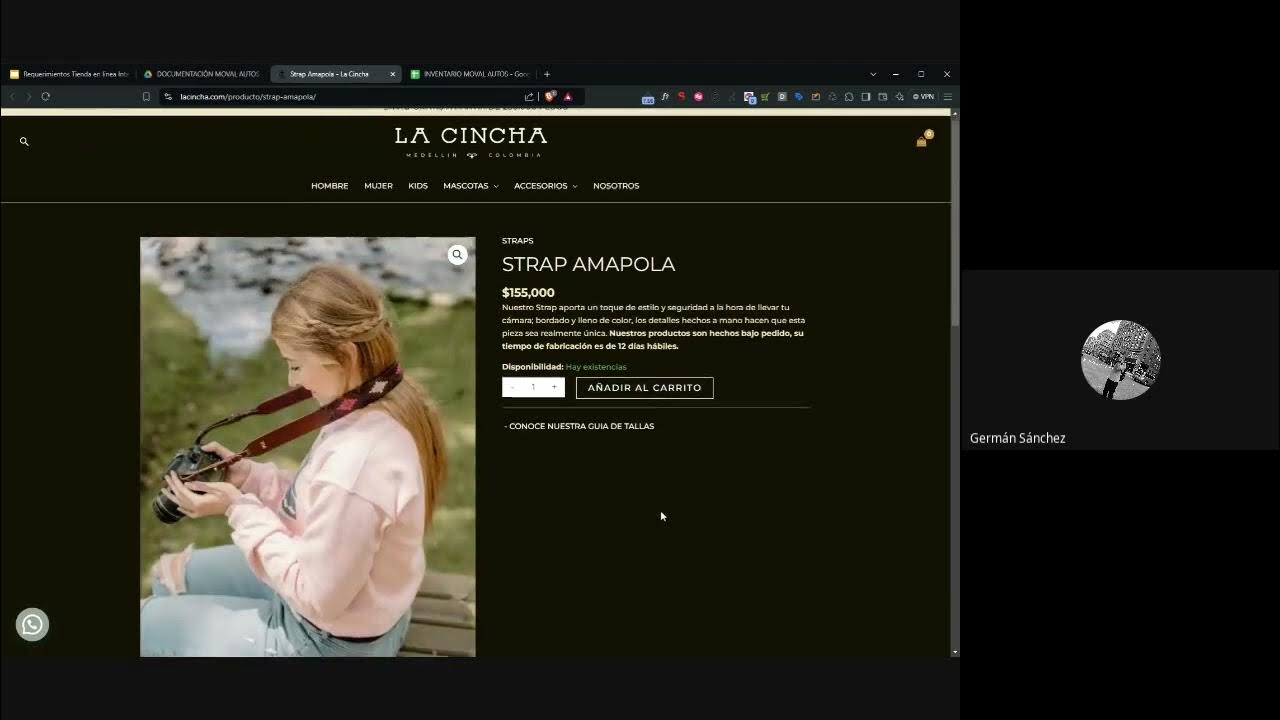
REUNIÓN INICIAL ALEX - MOVAL AUTOS

Gestión de Inventario de Logística de Amazon

¿Cómo elaborar un plan maestro de producción?
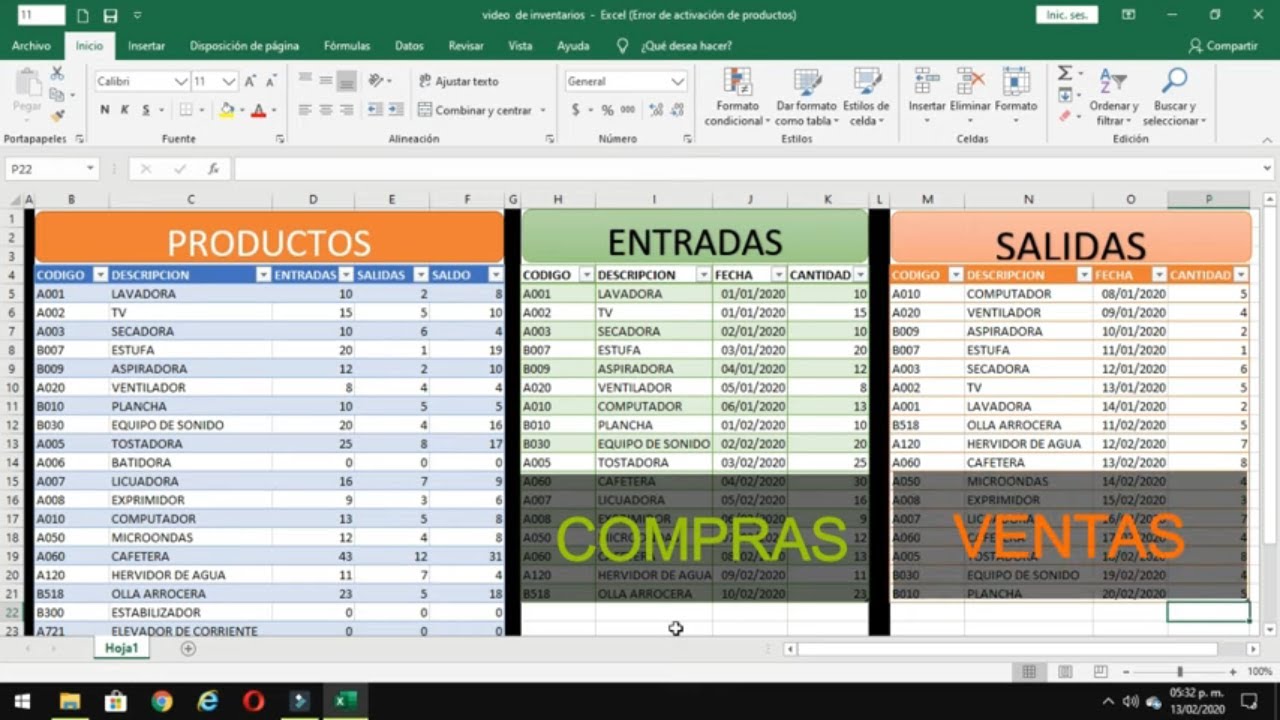
😱como hacer un INVENTARIO y llevar un CONTROL de ENTRADAS Y SALIDAs |contabilidad emprendedores #2

Caso práctico. Método ANALÍTICO o pormenorizado. Inventarios. Contabilidad.

Mod. 4 - 33 Cálculo de desviación estándar
5.0 / 5 (0 votes)
